লেখক:
Peter Berry
সৃষ্টির তারিখ:
12 জুলাই 2021
আপডেটের তারিখ:
1 জুলাই 2024

কন্টেন্ট
আই-ম্যাসেজ হ'ল আইওএস ডিভাইসগুলির মধ্যে ইন্টারনেটে প্রেরিত বার্তা। আই-ম্যাসেজ বৈশিষ্ট্য সহ আইফোন, ম্যাক, আইপ্যাড এবং আইপড টাচ ডিভাইসগুলি যখন ওয়াই-ফাই (ওয়্যারলেস নেটওয়ার্ক) বা 3 জি / 4 জি নেটওয়ার্কের সাথে সংযুক্ত থাকে তখন বার্তাগুলি গ্রহণ করতে পারে। যদি আপনি অন্য ব্যবহারকারীর আইটেম ব্যবহার করেন তবে তারা যদি iMessage ব্যবহার করে তবে আপনার iDevice স্বয়ংক্রিয়ভাবে iMessage বার্তা প্রেরণ করবে।
পদক্ষেপ
5 এর 1 ম অংশ: বুনিয়াদি বুঝতে
বার্তা অ্যাপ্লিকেশন ব্যবহার করে iMessage বার্তা প্রেরণ করুন। এসএমএস বার্তাগুলির মতো বার্তা অ্যাপ্লিকেশন ব্যবহার করে ইম্যাসেজ বার্তা প্রেরণ করা হয়। একই ব্যক্তির কাছে প্রেরিত iMessage এবং SMS এক চ্যাটে জমা হয়।

অ্যাপল ব্যবহারকারীরা যখন ক্যারিয়ারের এসএমএস পরিষেবা ব্যবহার করছেন না তখন তাদের কাছে বার্তা প্রেরণ করুন। iMessage অক্ষরের সংখ্যা গণনা করবে না। মিলে যাওয়া বার্তাগুলি স্বয়ংক্রিয়ভাবে প্রেরণ করা হবে। বিভিন্ন লোককে টেক্সট করার সময় স্যুইচ করার দরকার নেই।- অন্যান্য iMessage ব্যবহারকারীদের পাঠানো বার্তাগুলি নীল হবে be এসএমএস বার্তা সবুজ হবে।
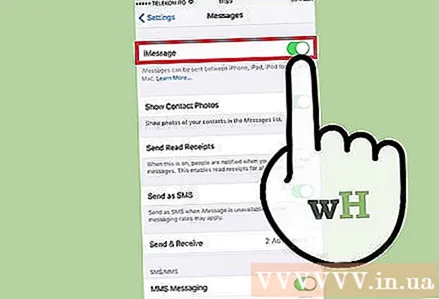
সমস্ত অ্যাপল ডিভাইসে iMessage সক্রিয় করুন। iMessage আপনার সমস্ত সংযুক্ত অ্যাপল ডিভাইসে যতক্ষণ না নেটওয়ার্ক থাকে ততক্ষণ পাঠানো হয়। iMessage আপনার অ্যান্ড্রয়েড ডিভাইস বা উইন্ডোজ কম্পিউটারে উপলভ্য নয়।
IMessage ব্যবহার করতে Wi-Fi বা মোবাইল ডেটাতে সংযোগ করুন। iMessage এর জন্য একটি নেটওয়ার্ক সংযোগ প্রয়োজন। এই বৈশিষ্ট্যটি ব্যবহার করার জন্য আপনার ওয়াই-ফাই বা একটি 3 জি / 4 জি নেটওয়ার্কের সাথে সংযোগ স্থাপন করতে হবে। আপনার আইফোন অফলাইনে থাকলে, আইম্যাসেজ এসএমএস মোডে স্যুইচ করবে। যদি আপনার আইপড বা আইপ্যাড Wi-Fi এর সাথে সংযুক্ত না থাকে তবে আপনি iMessage ব্যবহার করতে পারবেন না।
- iMessage ক্যারিয়ার বার্তা ফিজ প্রয়োগ করে না। আপনার যদি Wi-Fi না থাকে তবে iMessage মোবাইল ডেটা ব্যবহার করবে।
5 এর 2 অংশ: iMessage চালু করুন

একটি অ্যাপল আইডি খুলুন. iMessage একটি বিনামূল্যে অ্যাপল আইডি প্রয়োজন। আপনি এই আইডি দিয়ে প্রতিটি ডিভাইসে লগ ইন করবেন। iMessage আপনার সমস্ত ডিভাইস জুড়ে সিঙ্ক হবে।- আপনি এখনই একটি অ্যাপল আইডি তৈরি করতে পারেন। আপনার অ্যাকাউন্ট যাচাই করতে আপনাকে একটি বৈধ ইমেল ঠিকানা প্রবেশ করতে হবে।
অ্যাপল আইডি দিয়ে আপনার আইওএস ডিভাইসে সাইন ইন করুন। আপনার কাছে একবার অ্যাপল আইডি হয়ে গেলে আপনি এটি আপনার আইফোন, আইপ্যাড, বা আইপড টাচে সাইন ইন করতে ব্যবহার করতে পারেন। আপনি একাধিক ডিভাইসে লগ ইন করতে আপনার আইডি ব্যবহার করতে পারেন।
- সেটিংস অ্যাপ্লিকেশনটি খুলুন এবং "বার্তা" নির্বাচন করুন।
- "IMessage" চালু করুন এবং "iMessage এর জন্য আপনার অ্যাপল আইডি ব্যবহার করুন" (কেবল আইফোন) নির্বাচন করুন।
- আপনার অ্যাপল আইডি এবং পাসওয়ার্ড লিখুন। সক্রিয়করণে কিছু সময় লাগতে পারে।
আপনার ওএস এক্স কম্পিউটারে iMessage সক্রিয় করুন। আপনি মাউন্টেন লায়ন বা তারও বেশি চলমান কোনও ওএস এক্স কম্পিউটারের কাছ থেকে আইমেজেজ প্রেরণ এবং গ্রহণ করতে পারেন।
- বার্তা অ্যাপ্লিকেশন খুলুন। আপনি এটি ডক বারে বা অ্যাপ্লিকেশন ফোল্ডারে খুঁজে পেতে পারেন।
- "বার্তা" এ ক্লিক করুন এবং "পছন্দসমূহ" নির্বাচন করুন select
- আপনার অ্যাপল আইডি নির্বাচন করা হয়েছে তা নিশ্চিত করুন। আপনি যদি আপনার অ্যাপল আইডি দিয়ে সাইন ইন না করেন তবে + বোতাম টিপুন এবং সাইন ইন করুন।
- "এই অ্যাকাউন্টটি সক্ষম করুন" নির্বাচন করুন। এখন আপনি iMessage প্রেরণ এবং গ্রহণ করতে পারেন।
5 এর 3 অংশ: বার্তা প্রেরণ এবং গ্রহণ করুন
আপনি বার্তা পেতে পারেন যেখানে ঠিকানা সেট আপ করুন। আইফোন ফোনগুলিতে, আইম্যাসেজ আপনার ফোন নম্বর বা ইমেল ঠিকানায় প্রেরণ করা যায়। আপনার অ্যাকাউন্টের সাথে যদি আপনার একাধিক ইমেল ঠিকানা যুক্ত থাকে তবে আপনি কোনটি ব্যবহার করতে চান তা চয়ন করতে পারেন।
- আপনার ডিভাইসের সেটিংস অ্যাপ্লিকেশনটি খুলুন এবং "বার্তা" নির্বাচন করুন।
- "প্রেরণ ও গ্রহণ করুন" নির্বাচন করুন এবং তারপরে ব্যবহারের জন্য একটি ঠিকানা নির্বাচন করুন। আপনি কোনও ইমেল ঠিকানা যুক্ত করতে পারেন যেখানে আপনি বার্তা পেতে চান। আপনি একবারে কোনও ডিভাইসের সাথে যুক্ত একটি অ্যাপল আইডি ইমেল ঠিকানা ব্যবহার করতে পারেন।
- আপনি যে ঠিকানা বা ফোন নম্বরটি থেকে বার্তাটি প্রেরণ করতে চান তা নির্বাচন করুন।
বার্তা অ্যাপ্লিকেশন খুলুন। এসএমএস বার্তাগুলির মতো, বার্তা অ্যাপ্লিকেশন ব্যবহার করে আইম্যাসেজ প্রেরণ করা হয়।
কথোপকথন শুরু করতে "রচনা" বোতামটি নির্বাচন করুন। আপনি নিজের পরিচিতি তালিকার যে কারও সাথেই নতুন চ্যাট শুরু করতে পারেন। তারা iMessage ব্যবহার করা হয় যদি এটি iMessage চ্যাট হবে।
"প্রেরণ" বোতামটি নির্বাচন করুন। বার্তাটি প্রেরণ বোতামের রঙটি দেখে কোনও মানক এসএমএস বা iMessage কিনা তা আপনি বলতে পারেন। বোতামটি যদি নীল হয় তবে বার্তাটি iMessage হিসাবে প্রেরণ করা হবে। বোতামটি সবুজ হলে এটি এসএমএস হিসাবে প্রেরণ করা হবে।
- আইপ্যাড এবং আইপড কেবলমাত্র অন্য আই-ম্যাসেজ ব্যবহারকারীদের জন্য বার্তা প্রেরণ করতে পারে।
ছবি এবং ভিডিও সংযুক্ত করুন। আপনি পাঠ্যের মতো কোনও বার্তায় একটি মিডিয়া ফাইল সংযুক্ত করতে পারেন। আইমেসেজ আপনাকে ক্যারিয়ারের মাল্টিমিডিয়া বার্তাপ্রাপ্ত চার্জ ছাড়াই এগুলি প্রেরণে মঞ্জুরি দেয়।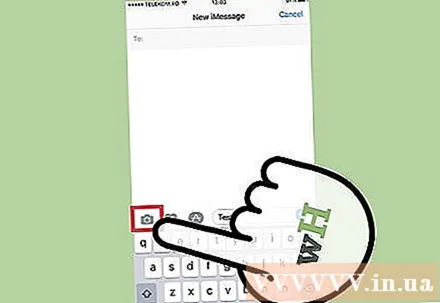
- কথোপকথনের নীচে বাম কোণে ক্যামেরা বোতামটি নির্বাচন করুন।
- আপনার ডিভাইসে সমস্ত ছবি এবং ভিডিও দেখতে ফটো লাইব্রেরি নির্বাচন করুন।
- আপনার বার্তায় এটি যুক্ত করতে কোনও চিত্র বা ভিডিও নির্বাচন করুন।
- বার্তা পাঠান. আপনি যদি সেলুলার ডেটা ব্যবহার করে বার্তাগুলি প্রেরণ করে থাকেন তবে এটি বাহক বার্তা প্রেরণের জন্য চার্জ নেবে।
5 এর 4 অংশ: আরও iMessage ব্যবহার করুন
IMessage ব্যবহার করে ভয়েস বার্তা প্রেরণ করুন। আপনি iMessage পরিচিতিতে ভয়েস বার্তা প্রেরণ করতে পারেন। এই বৈশিষ্ট্যটির জন্য আইওএস 8 বা তারও বেশি প্রয়োজন।
- একটি বার্তা কথোপকথন খুলুন।
- নীচের ডান কোণে মাইক্রোফোন বোতামটি ধরে রাখুন।
- আপনি যে বার্তাটি রেকর্ড করতে চান তা টিপতে এবং ধরে ধরে বলতে থাকুন।
- রেকর্ড করা বার্তাটি প্রেরণের জন্য উপরের দিকে সোয়াইপ করুন।
মানচিত্রের তথ্য জমা দিন। আপনি অ্যাপল মানচিত্র থেকে যেকোন iMessage পরিচিতিতে আপনার অবস্থান ভাগ করতে পারেন।
- মানচিত্র অ্যাপ্লিকেশনটি খুলুন এবং আপনি যে অবস্থানটি ভাগ করতে চান তা সন্ধান করুন।
- উপরের ডানদিকে কোণায় শেয়ার বোতামটি নির্বাচন করুন।
- বিকল্পগুলির তালিকা থেকে "বার্তা" নির্বাচন করুন। অবস্থানটি প্রেরণ করতে দয়া করে "প্রেরণ করুন" বোতামটি নির্বাচন করুন। যখন কোনও প্রাপক কথোপকথনের সময় মানচিত্রটি টেপ করেন, এটি মানচিত্র অ্যাপ্লিকেশনটি খুলবে।
আপনার ডিভাইসের লক স্ক্রিনে আইম্যাসেজ পূর্বরূপ বন্ধ করুন। ডিফল্টরূপে, বার্তাটির পূর্বরূপ আপনার ডিভাইসের লক স্ক্রিনে উপস্থিত হয়। আপনি যদি গোপনীয়তা বাড়াতে চান তবে আপনি সেগুলি বন্ধ করতে পারেন।
- সেটিংস অ্যাপ্লিকেশনটি খুলুন এবং "বিজ্ঞপ্তিগুলি" নির্বাচন করুন।
- "বার্তা" নির্বাচন করুন এবং তারপরে "পূর্বরূপগুলি দেখান" এ স্ক্রোল করুন। বন্ধ কর.
পুরানো iMessage বার্তা স্বয়ংক্রিয়ভাবে মুছে ফেলা সেট আপ করুন। পুরানো বার্তাগুলি অনেকগুলি ডিভাইস স্পেস নিতে পারে, বিশেষত ভিডিও এবং ছবি সংযুক্ত। ডিফল্টরূপে, আপনার ডিভাইস পুরো বার্তার ইতিহাস সংরক্ষণ করবে। আপনি যদি আইওএস 8 বা ততোধিক চলমান থাকেন তবে পুরানো বার্তাগুলি স্বয়ংক্রিয়ভাবে মুছতে আপনি নিজের আইওএস ডিভাইসটি সেটআপ করতে পারেন।
- সেটিংস অ্যাপ্লিকেশনটি খুলুন এবং "বার্তা" নির্বাচন করুন।
- "বার্তা রাখুন" নির্বাচন করুন এবং "30 দিন" (30 দিন) বা "1 বছর" (1 বছর) নির্বাচন করুন। আপনি নির্ধারিত সময়সীমার চেয়ে পুরানো ডিভাইসে কোনও বার্তা মুছতে চান কিনা তা জানতে চাওয়া হবে।
আপনি বিজ্ঞপ্তি পেতে না চাইলে একটি গ্রুপ চ্যাট ছেড়ে দিন। আপনি বিজ্ঞপ্তি পেতে না চাইলে আপনি একটি বার্তা গোষ্ঠী ছেড়ে যেতে পারেন। এটি কেবল যদি কাজ করে সব সদস্যরা iMessage এবং iOS 8 বা তার বেশি ব্যবহার করে using
- আপনি যে কথোপকথনটি ছেড়ে যেতে চান তা খুলুন।
- উপরের ডানদিকে "বিশদ" নির্বাচন করুন।
- নীচে স্ক্রোল করুন এবং "এই কথোপকথনটি ছেড়ে দিন" নির্বাচন করুন। যদি বিকল্পটি গ্রেড হয়ে যায় তবে কমপক্ষে একজন সদস্য কোনও আইওএস 8 ডিভাইস বা ততোধিক ডিভাইসে আইম্যাসেজ ব্যবহার করছেন না।
বার্তাটি পড়তে বা লুকিয়ে রাখতে "রিসিপ্টগুলি পড়ুন" সক্ষম / অক্ষম করুন। কোনও iMessage পরিচিতি আপনি তাদের সাম্প্রতিক বার্তাটি পড়েছেন কিনা তা দেখতে সক্ষম হবে। আপনি তথ্য ভাগ না করতে চাইলে আপনি এই বৈশিষ্ট্যটি অক্ষম করতে পারেন।
- সেটিংস অ্যাপ্লিকেশনটি খুলুন এবং "বার্তা" নির্বাচন করুন।
- প্রয়োজন অনুসারে "পাঠ্য রসিদগুলি প্রেরণ করুন" সক্ষম / অক্ষম করুন।
5 এর 5 তম অংশ: সমস্যা সমাধান
সংযোগ পরীক্ষা করা হচ্ছে। iMessage একটি ইন্টারনেট সংযোগ প্রয়োজন। আপনি যদি কোনও ওয়েব পৃষ্ঠাগুলি অ্যাক্সেস করতে না পারেন তবে ত্রুটিটি নেটওয়ার্ক সংযোগের সাথে, iMessage নয়। সংযোগ বিচ্ছিন্ন করে তারপরে তারবিহীন নেটওয়ার্কে পুনরায় সংযোগ করার চেষ্টা করুন। আপনি ডিভাইসটি পুনরায় বুট করতে পারেন।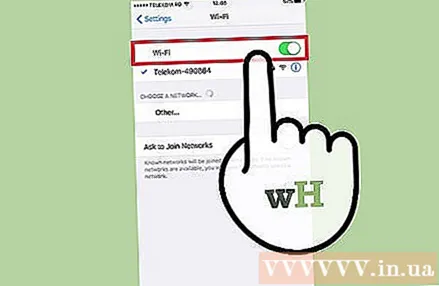
- আপনি এখানে iMessage পরিষেবার স্থিতি পরীক্ষা করতে পারেন।
আপনি নিয়মিত পাঠ্য বার্তা প্রেরণ করতে ব্যর্থ হলে আপনার আইমেজেজ সেটিংস পরীক্ষা করুন। কখনও কখনও কয়েকটি iMessage সেটিংস পরিষেবা সমস্যার কারণ হতে পারে।
- আপনার আইওএস ডিভাইসে সেটিংস অ্যাপ্লিকেশনটি খুলুন এবং "বার্তা" নির্বাচন করুন।
- নিশ্চিত করুন যে "এসএমএস হিসাবে প্রেরণ করুন" সক্রিয় হয়েছে। এটি iMessage উপলভ্য না থাকলে এসএমএস হিসাবে বার্তা প্রেরণ করা হবে তা নিশ্চিত করবে।
- "পাঠ্য বার্তা ফরওয়ার্ডিং" নির্বাচন করুন এবং সমস্ত ফরোয়ার্ডিং বন্ধ করুন। ফরওয়ার্ডিং আপনাকে যে কোনও আইক্লাউড ডিভাইসে এসএমএস বার্তা প্রেরণ এবং গ্রহণ করতে দেয় তবে এটি সমস্যার কারণও হয়।
তারিখ এবং সময় সেটিংস পরীক্ষা করে দেখুন। iMessage কাজ করতে পারে না এবং ভুল তারিখ এবং সময় সেটিংস সহ iMessage সার্ভারের সাথে সংযোগ স্থাপন করে।
- সেটিংস অ্যাপ্লিকেশনটি খুলুন এবং "জেনারেল" নির্বাচন করুন।
- "তারিখ এবং সময়" নির্বাচন করুন, তারপরে টাইম জোনের সেটিংটি সঠিক কিনা তা পরীক্ষা করে দেখুন।
ডিভাইসটি বার্তা প্রেরণ বা গ্রহণ না করলে পুনরায় চালু করুন। একটি দ্রুত পুনঃসূচনা কখনও কখনও iMessage ত্রুটি সংশোধন করে। আইওএস ডিভাইসে স্লিপ / ওয়েক বোতাম (পাওয়ার বোতাম) টিপুন এবং ধরে রাখুন। ডিভাইসটি বন্ধ করতে পাওয়ার স্লাইডার ব্যবহার করুন। ডিভাইসটি আবার চালু করতে পাওয়ার বোতাম টিপুন এবং ধরে রাখুন।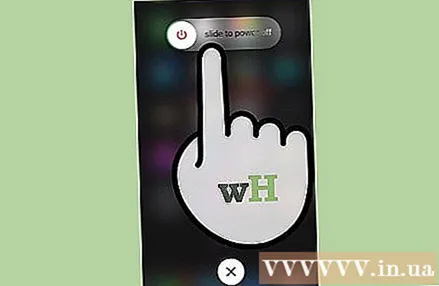
যদি আইমেজেজ ব্যর্থ হতে থাকে তবে একটি সিস্টেম পুনরুদ্ধার করুন। কখনও কখনও, কোনও iOS ডিভাইসে ত্রুটি ঠিক করার একমাত্র উপায় একটি সিস্টেম পুনরুদ্ধার। আপনি আইটিউনস ব্যবহার করে ব্যাকআপ ডেটা তৈরি করতে পারেন এবং আপনার ডেটা সুরক্ষিত করার জন্য পুনরুদ্ধার করার পরে এটি ডাউনলোড করতে পারেন।
- আপনার কম্পিউটারে আইওএস ডিভাইস সংযুক্ত করুন এবং আইটিউনস খুলুন। উপরের সারির বোতামগুলি থেকে আপনার আইওএস ডিভাইসটি নির্বাচন করুন।
- এখন ব্যাক আপ বোতামটি নির্বাচন করুন। এটি আপনার কম্পিউটারে আপনার আইওএস ডিভাইসের একটি ব্যাকআপ তৈরি করবে।
- রিস্টোর আইফোন / আইপ্যাড / আইপড ... বাটনটি নির্বাচন করুন (আইফোন / আইপ্যাড / আইপড পুনরুদ্ধার করুন ...)।
- আপনার ডিভাইসটি পুনরুদ্ধার এবং পুনরায় ইনস্টল করার জন্য অপেক্ষা করুন। ডিভাইসটি সেট আপ করার সময় আপনি সবে তৈরি ব্যাকআপটি নির্বাচন করুন।
আপনি যদি অ-অ্যাপল ফোনে স্যুইচ করেন তবে আইম্যাসেজ বন্ধ করুন। ফোন পরিবর্তন করার আগে iMessage বন্ধ করুন, বা আপনি পুরানো iMessage পরিচিতি থেকে টেক্সট বার্তা গ্রহণ করতে পারবেন না।
- আপনি যদি এখনও আপনার আইফোন রাখেন, সেটিংস অ্যাপ্লিকেশনটি খুলুন এবং "বার্তা" নির্বাচন করুন। দয়া করে "iMessage" বন্ধ করুন। আইএমেসেজ সার্ভারটি পরিবর্তনটি প্রক্রিয়া করতে কিছুটা সময় নেবে।
- যদি আপনি আর আপনার আইফোন ব্যবহার না করেন তবে যান এবং আপনার ফোন নম্বর প্রবেশ করুন। আপনি একটি কোড সহ আপনার নতুন ফোনে একটি এসএমএস বার্তা পাবেন। আইমেজেজ বন্ধ করতে আপনার ওয়েব পৃষ্ঠায় দ্বিতীয় ক্ষেত্রে এই কোডটি প্রবেশ করুন।



